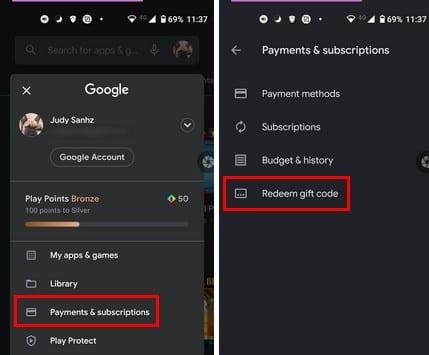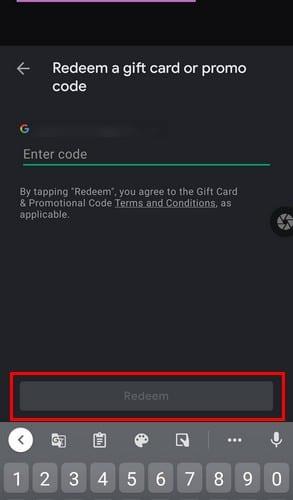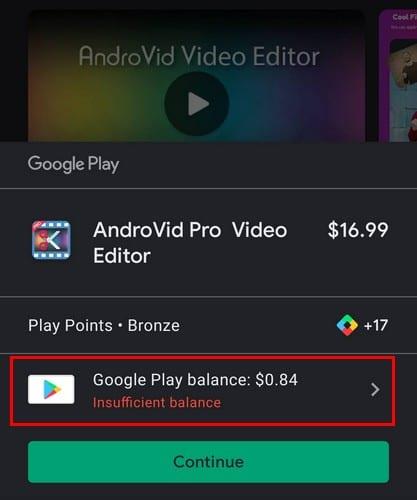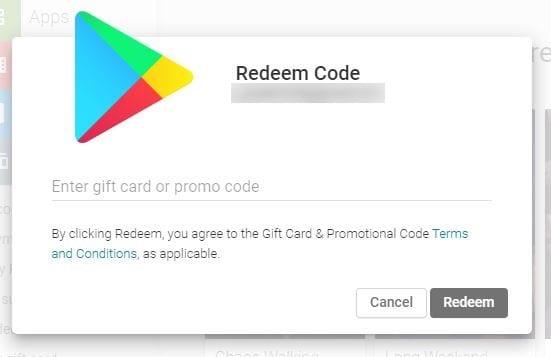Google Play-ajándékutalványt kapni nagyszerű dolog. Mármint aki nem szeret ajándékokat kapni. Abban a pillanatban, amikor megkapja a kártyát, az agya azon tűnődik, hogy milyen alkalmazásokat szeretne megvásárolni. Lehet, hogy van egy alkalmazás, amelyet meg akart vásárolni, de valamilyen okból mindig elhalasztja.
Most, hogy valaki más fog fizetni az alkalmazásért, ideje beszerezni az alkalmazást. Google Play-ajándékkártyáját többféleképpen válthatja be; reméljük nem kell kapcsolati problémákkal küzdenie . Ha az egyik nem működik neked, mindig kipróbálhatod a másikat. Ha ismer valakit, aki nem váltott be Google Play-ajándékutalványt, mert nem tudja, hogyan váltsa be, ne felejtse el megosztani vele ezt a bejegyzést.
Google Play-jóváírás hozzáadása okostelefonja használatával
A Google Play-ajándékkártya a kezedben van. Fordítsa meg a kártyát, és a hátulján látnia kell, hol kell megkarcolnia, hogy megkapja a kódot. Ez az a kód, amelynek bevezetését kérik. Ügyeljen arra, hogy ne karcolja túl erősen, mert megsértheti a kódot, és nem olvassa el.
Ha megvan a kód, itt az ideje, hogy lépjen a Google Play alkalmazásba, és koppintson a profilképére. Amikor megjelennek a további lehetőségek, érintse meg a Fizetések és előfizetések lehetőséget.
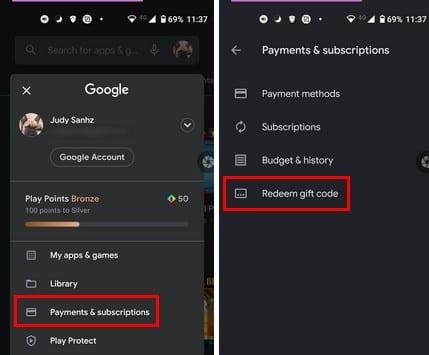
Ezen a ponton győződjön meg arról, hogy rendelkezik a Google Play kártyával. Írja be a hátoldalon található kódot, és ne felejtse el megérinteni a Beváltás gombot.
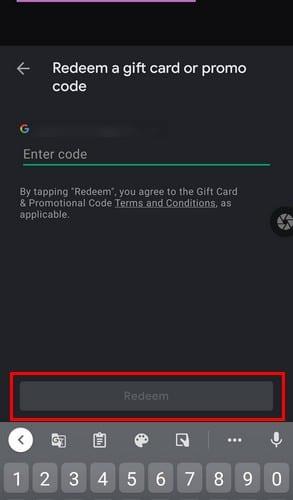
Miután megérinti a Beváltás gombot, a rendszer megkéri, hogy erősítse meg a fiókjához hozzáadni kívánt összeget. Ha minden rendben van, érintse meg a megerősítés gombot, és a pénz hozzáadódik Google-fiókjához. A vásárlás a Play-pontokat járja ; ügyeljen arra, hogy bölcsen használja őket.
Kijelentkezéskor válthatja be a Google Play-ajándékkártyát
Az ajándékutalványt vásárlás előtt nem kötelező beváltani. Használhatja az alkalmazás kijelentkezése és fizetése közben is. Ezt úgy teheti meg, hogy megnyitja a megvásárolni kívánt alkalmazást, és megérinti az árát. A kijelző alján koppintson Google Play-egyenlegére, még akkor is, ha azt írja ki, hogy nincs elég pénze az alkalmazásért.
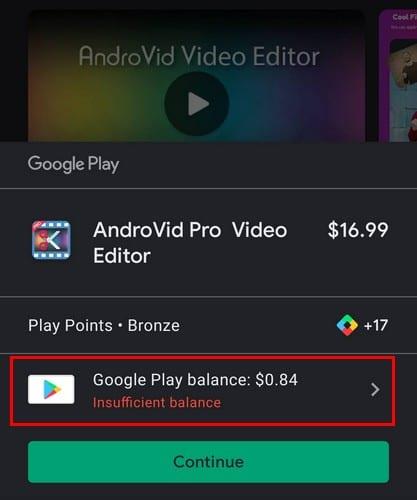
Miután belépett a Fizetési módokba, koppintson a beváltási kódra, és írja be az ajándékkártya kódját a hátoldalon. Erősítse meg az ajándékutalvány összegét, és már mehet is. Célszerű áttekinteni a vásárlási előzményeket, mert nem szeretné, hogy a végén olyan hasonlót vásároljon, amellyel eleve nem volt elégedett.
Váltson be Google Play-ajándékot számítógépéről
Nem kötelező mindig beváltani az ajándékutalványt Android-eszközéről. Használhatja a számítógépét is. Egyszerűen nyissa meg a Google Playt, és a bal oldalon egy sor lehetőséget fog látni. Kattintson a Beváltás lehetőségre, és írja be a kártyáján található kódot. Kattintson a Beváltás gombra, és erősítse meg.
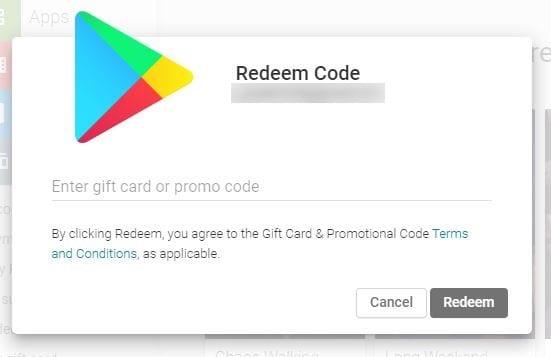
Google Play-ajándékutalványt is kaphat e-mailben. A kártyát az e-mail megnyitásával és az Ajándék beváltása gombra kattintva tudja beváltani. Kövesse a képernyőn megjelenő utasításokat. A Play Áruházba kerül, ahol mindent meg kell erősítenie, de az utasítások könnyen követhetők.
Nagyon sok karaktert kell beírni. Szánjon rá időt a beírásukra. Ha csak az egyiknél hibázik, hibaüzenetet kap. Ha biztos abban, hogy helyesen adta meg a kódot, vigye vissza a kártyát az üzletbe, és tájékoztassa őket a problémáról.
Következtetés
Mindig lesz olyan alkalmazás, amelyre szüksége lesz, vagy amire szüksége van. Így ha Google Play-ajándékutalványt kap, nem tehet mást, mint a lehető leghamarabb beváltja. Ügyeljen arra, hogy bölcsen válasszon; ha nem, akkor a teljes visszatérítési folyamaton keresztül kell mennie. Elégedett a Google-ajándékutalvány összegével? Tudassa velem az alábbi megjegyzésekben. Ne felejtsd el megosztani a bejegyzést másokkal a közösségi médiában.